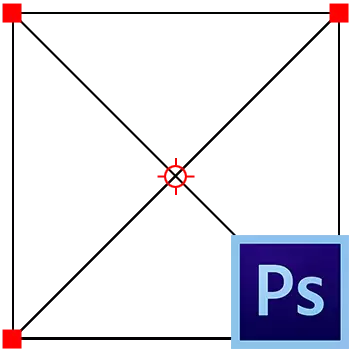
ការផ្លាស់ប្តូរទំហំនៃវត្ថុនៅក្នុងកម្មវិធី Photoshop គឺជាជំនាញសំខាន់មួយដែលរូបថតសមរម្យរបស់អ្នកថតរូបគួរជាម្ចាស់។ ជាការពិតណាស់នេះអាចត្រូវបានរៀននិងឯករាជ្យប៉ុន្តែជាមួយនឹងជំនួយខ្លាំងវាលឿននិងមានប្រសិទ្ធភាពជាងមុន។
នៅក្នុងមេរៀននេះយើងនឹងពិភាក្សាអំពីវិធីដើម្បីផ្លាស់ប្តូរទំហំវត្ថុនៅក្នុងកម្មវិធី Photoshop ។
ឧបមាថាអ្នកមានវត្ថុបែបនេះ:
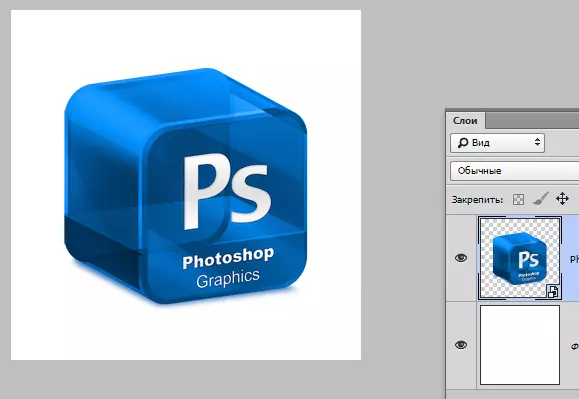
អ្នកអាចផ្លាស់ប្តូរទំហំរបស់វាតាមពីរវិធីប៉ុន្តែមានលទ្ធផលមួយ។
វិធីដំបូងគឺត្រូវប្រើម៉ឺនុយកម្មវិធី។
យើងកំពុងស្វែងរកផ្ទាំងនៅលើរបារឧបករណ៍កំពូល ការកែសម្រួល " ហើយយកទស្សន៍ទ្រនិចទៅធាតុ "ការផ្លាស់ប្តូរ" ។ ពីម៉ឺនុយទម្លាក់ចុះយើងចាប់អារម្មណ៍ក្នុងករណីនេះមានតែរបស់មួយប៉ុណ្ណោះ - "ការធ្វើមាត្រដ្ឋាន".
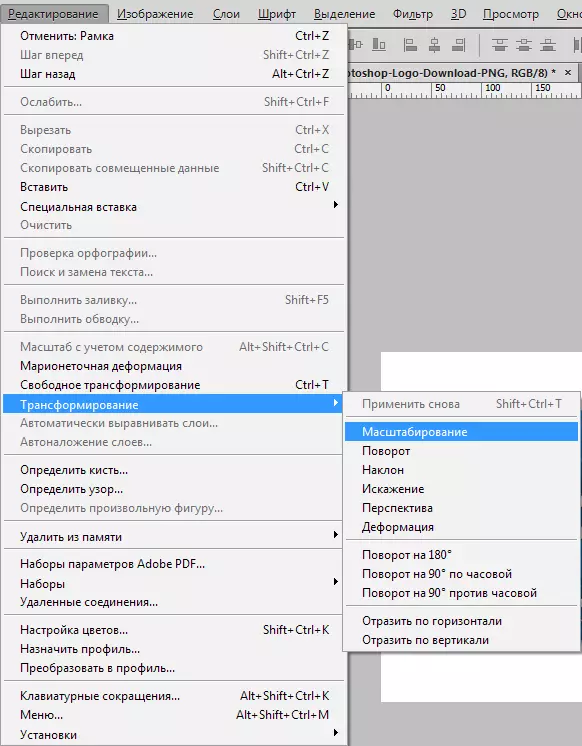
បន្ទាប់ពីចុចលើវត្ថុដែលបានជ្រើសរើសស៊ុមលេចឡើងជាមួយនឹងសញ្ញាសម្គាល់ទាញដែលអ្នកអាចលាតសន្ធឹងឬបង្រួមវត្ថុក្នុងទិសដៅណាមួយ។
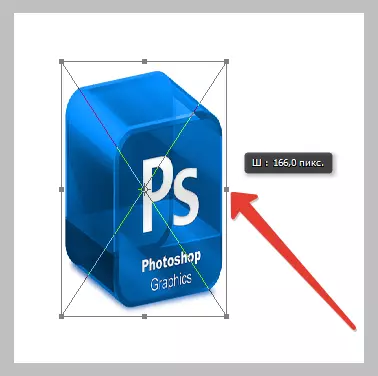
ប៊ូតុងបិទជិត ផ្លាស់ប្តូរ។ អនុញ្ញាតឱ្យអ្នករក្សាទុកសមាមាត្រនៃវត្ថុហើយប្រសិនបើក្នុងអំឡុងពេលផ្លាស់ប្តូរដើម្បីមានការអបអរសាទរផងដែរ ALT ។ ដំណើរការទាំងមូលនឹងកើតឡើងទាក់ទងនឹងចំណុចកណ្តាលនៃស៊ុម។
វាមិនតែងតែមានភាពងាយស្រួលក្នុងការឡើងទៅក្នុងម៉ឺនុយសម្រាប់លក្ខណៈពិសេសនេះជាពិសេសចាប់តាំងពីការធ្វើវាគឺញឹកញាប់។
អ្នកអភិវឌ្ឍន៍កម្មវិធី Photoshop បានបង្កើតមុខងារជាសកលដែលបណ្តាលមកពីគ្រាប់ចុចក្តៅ បញ្ជា (Ctrl) + T. ។ វាហៅថា "ការផ្លាស់ប្តូរឥតគិតថ្លៃ".
សាកលភាវូបន៍គឺថាដោយមានជំនួយពីឧបករណ៍នេះអ្នកមិនត្រឹមតែអាចផ្លាស់ប្តូរទំហំវត្ថុប៉ុណ្ណោះទេប៉ុន្តែថែមទាំងបង្វិលពួកវាផងដែរ។ លើសពីនេះទៀតនៅពេលអ្នកចុចប៊ូតុងកណ្តុរខាងស្តាំ, ម៉ឺនុយបរិបទលេចឡើងជាមួយនឹងមុខងារស្រេចចិត្ត។
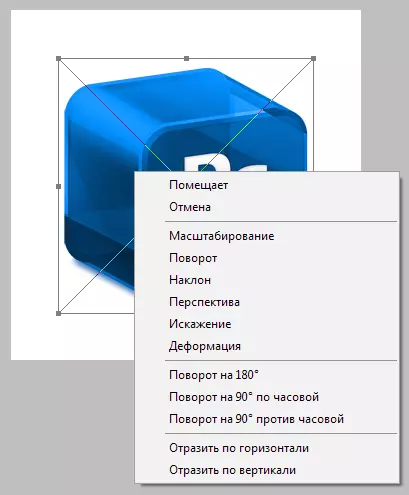
សម្រាប់ការផ្លាស់ប្តូរឥតគិតថ្លៃគ្រាប់ចុចដូចគ្នាធ្វើសកម្មភាពសម្រាប់មួយធម្មតា។
នេះគឺជាអ្វីដែលអាចនិយាយបានអំពីការផ្លាស់ប្តូរទំហំវត្ថុនៅក្នុងកម្មវិធី Photoshop ។
